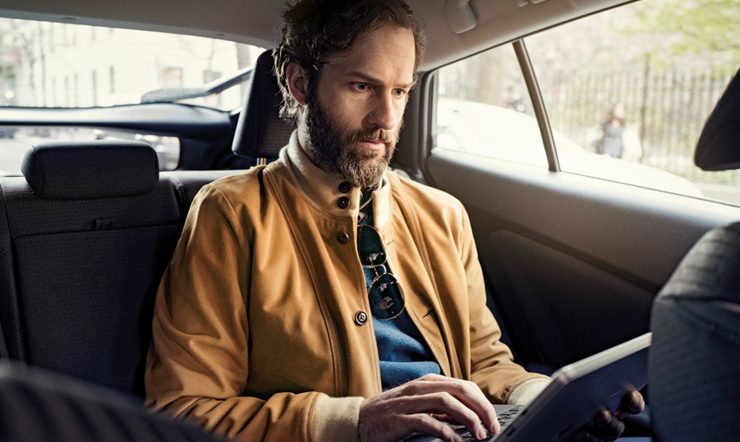Ahora que tanta gente trabaja desde casa, es más importante que nunca perfeccionar nuestras habilidades para teletrabajar y mantenernos productivos. Hemos visto un gran aumento en el número de personas que trabajan juntas de forma eficaz y segura a través de Microsoft Teams. No obstante, tanto si aún no tienes experiencia con Teams como si ya celebras reuniones a través de esta herramienta, queremos asegurarnos de que estás sacando el máximo partido a todas sus funciones de colaboración y seguridad.
Por eso, queremos compartir contigo estos nueve consejos para que celebres tus reuniones online con la máxima eficacia y seguridad.
1. Contacta de forma segura con personas de dentro y fuera de la organización
La próxima vez que programes una reunión en Microsoft Teams o Microsoft Outlook, solo tienes que añadir las direcciones de correo electrónico de los invitados externos y Teams se ocupará de todo lo demás, enviándoles una invitación por correo electrónico con instrucciones acerca de cómo unirse a la reunión online.
El invitado solo tiene que hacer clic en el enlace, escribir su nombre y unirse a la reunión desde el navegador. No necesita instalar ningún complemento ni descargar la app de Teams.
2. Permite que los participantes puedan utilizar el acceso telefónico estén donde estén
Teams se ha diseñado para que se pueda participar en los desplazamientos, cuando no hay acceso a Internet o a través del teléfono. De ese modo, nadie quedará excluido de las reuniones.
Los usuarios que tengan habilitada la característica «Audioconferencia» recibirán automáticamente instrucciones para acceder mediante el marcado telefónico junto con la invitación a la reunión de Teams. Si hacen clic en el número de marcado telefónico desde un móvil, se abrirá automáticamente el teclado del teléfono e incluso entrarán en el puente de conferencia. Se acabaron los días en que había que memorizar los números.
3. Mantén todo bajo control con las opciones disponibles
Teams cuenta con muchas opciones de organización que te permitirán definir los roles y permisos de los participantes de la reunión online.
Por ejemplo, puedes crear una antesala a la reunión y definir en qué momento se va a ir dando paso a determinadas personas. Esto resulta muy útil cuando se tratan temas con implicaciones de confidencialidad. También puedes designar presentadores, silenciar a los asistentes e iniciar o detener grabaciones, por mencionar otras opciones.
4. Conversa cara a cara utilizando el vídeo
En estos días en los que prácticamente es imposible reunirse cara a cara, las reuniones online a través del vídeo son la mejor alternativa. Ver la expresión de alguien cuando habla aporta mucho más contexto a sus palabras.
Anima a todos los miembros de la reunión de Teams a que enciendan la cámara para disfrutar de una conversación más personal. Y, si no quieres que todo el mundo se distraiga analizando la decoración de tu cocina o viendo pasar a tu mascota, activa el desenfoque del fondo o utiliza fondos personalizados.
5. Comparte solo lo que necesites
Tal y como nos ha enseñado nuestra propia experiencia personal en las reuniones, a veces, menos es más. Cuando se comparte contenido en las reuniones de Teams, tú controlas lo que otros pueden ver.
Puedes decidir si debes mostrar todo el escritorio o solo una ventana específica. Al igual que antes, esto resulta útil cuando no quieres que la gente vea información confidencial. Y, si alguien está compartiendo su escritorio o una aplicación, puedes pedirle al presentador que le dé el control.
6. Haz que todos dejen su huella en la pizarra digital
Solo por no estar en la misma habitación no significa que no puedas hacer una lluvia de ideas en una pizarra.
Microsoft Whiteboard es una función integrada en todas las reuniones de Teams que permite a los participantes hacer sus contribuciones de forma táctil, a través del ratón o utilizando tinta digital. Las sesiones de Whiteboard se guardan con el resto de la reunión y están disponibles en el chat, por si es necesario consultarlas más adelante.
7. No te pierdas la reunión aunque no hayas podido asistir
Ya sea por llegar unos minutos tarde o por tener un simulacro de incendio a la misma hora, son muchas las probabilidades de que alguien se pierda la reunión. En lugar de celebrar otra para que se pongan al día, solo tienes que grabar la reunión de Microsoft Teams. Además de guardar la grabación en el cloud y añadir un enlace en el chat de la reunión, los participantes podrán buscar la transcripción de la reunión y saltar al momento concreto en que se mencionó algo.
8. Entiende y ve lo exactamente lo que se está diciendo
¿Cuántas veces en una conferencia le has pedido a alguien (o has querido hacerlo) que repita algo?
La claridad es crucial para el éxito de cualquier reunión. Así que anima a los participantes a que activen los subtítulos en directo para que puedan leerlos en tiempo real. Esta es una característica revolucionaria para las personas con problemas de audición, que tienen diferentes niveles de dominio de un idioma o que se están conectando desde una ubicación con mucho ruido.
9. Elige dispositivos que tengan la mayor calidad de audio y vídeo
Microsoft dispone de una completa oferta de dispositivos certificados por Teams con gran calidad de audio y vídeo. Conéctate e inicia tus reuniones con un solo toque y elige dónde y cómo quieres trabajar con dispositivos diseñados para cualquier espacio y estilo de trabajo.